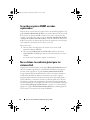Dell Smart Plug-in Version 1.0 For HP Operations Manager 9.0 For Microsoft Windows Guía del usuario
- Tipo
- Guía del usuario

Dell™ Smart Plug-in versión
1.0 para HP Operations
Manager versión 8.10 para
Microsoft
®
Windows
®
Guía del usuario
HP-OMUG.book Page 1 Thursday, February 25, 2010 4:17 PM

Notas, precauciones y avisos
NOTA: Una NOTA proporciona información importante que le ayudará a utilizar
mejor el equipo.
PRECAUCIÓN: Un mensaje de PRECAUCIÓN indica la posibilidad de daños en el
hardware o la pérdida de datos si no se siguen las instrucciones.
____________________
La información contenida en este documento puede modificarse sin previo aviso.
© 2010 Dell Inc. Todos los derechos reservados.
Queda estrictamente prohibida la reproducción de este material en cualquier forma sin la autorización
por escrito de Dell Inc.
Las marcas comerciales que se utilizan en este texto: Dell, el logotipo DELL, OpenManage, PowerEdge
y PowerVault son marcas comerciales de Dell Inc.; Microsoft y Windows, son marcas comerciales
o marcas comerciales registradas de Microsoft Corporation en Estados Unidos y/o en otros países.
Otras marcas y otros nombres comerciales pueden utilizarse en este documento para hacer referencia
a las entidades que los poseen o a sus productos. Dell Inc. renuncia a cualquier interés sobre la
propiedad de marcas y nombres comerciales que no sean los suyos.
Enero de 2010
HP-OMUG.book Page 2 Thursday, February 25, 2010 4:17 PM

Contenido 3
Contenido
1 Introducción . . . . . . . . . . . . . . . . . . . . . . . 5
Cómo acceder al instalador de Dell Smart Plug-in. . . . 5
Características y beneficios claves de Dell Smart Plug-in
5
Comprensión de Dell Smart Plug-in. . . . . . . . . . . . 6
Dispositivos Dell admitidos
. . . . . . . . . . . . . . . . 8
Sistemas operativos admitidos
. . . . . . . . . . . . . . 8
Otros documentos que podrían ser útiles . . . . . . . . . 8
Cómo obtener asistencia técnica
. . . . . . . . . . . . . 9
2 Instalación y desinstalación de
Dell Smart Plug-in (SPI) . . . . . . . . . . . . . 11
Configuración del servidor administrado para Dell SPI 11
Configuración de los sistemas administrados
. . . . . 12
Instalación de Dell SPI
. . . . . . . . . . . . . . . . . 12
Verificación de la instalación de Dell SPI . . . . . . . 13
Desinstalación de Dell SPI
. . . . . . . . . . . . . . . 14
Uso de la opción de reparación en el instalador
. . . . 15
HP-OMUG.book Page 3 Thursday, February 25, 2010 4:17 PM

4 Contenido
3 Uso de Dell Smart Plug-in (SPI) . . . . . . 17
Funciones . . . . . . . . . . . . . . . . . . . . . . . . 17
Cómo implementar las políticas automáticamente
. . . 17
Cómo implementar las políticas manualmente . . . . . 18
Política de agrupamiento automático
. . . . . . . . . . 18
Política de intercepción de SNMP
. . . . . . . . . . . 19
Comprensión de la gravedad de los mensajes de
capturas de Dell SPI
. . . . . . . . . . . . . . . . 20
Propagación de la gravedad con base en la captura
SNMP . . . . . . . . . . . . . . . . . . . . . . . . 20
Supervisión de la condición de los dispositivos Dell. . 21
Iniciación de Dell OpenManage Server Administrator
. 21
Iniciación de OMSA a partir de la carpeta
Herramientas
. . . . . . . . . . . . . . . . . . . . 22
Iniciación de OMSA a partir del grupo de nodos. . 22
Iniciación de OMSA desde el mapa de servicios
. 22
Iniciación de OMSA desde el mensaje de alerta. . 23
4 Solución de problemas de
Dell Smart Plug-in (SPI)
. . . . . . . . . . . . . 25
El instalador tarda tiempo en iniciarse . . . . . . . . . 25
No se crean mensajes de captura SNMP . . . . . . . . 25
Se reciben capturas SNMP en nodos equivocados
. . . 26
No se obtiene la condición global para los sistemas Dell
26
HP-OMUG.book Page 4 Thursday, February 25, 2010 4:17 PM

Introducción 5
1
Introducción
PRECAUCIÓN: Los procedimientos que aparecen en este documento deben ser
realizados únicamente por personal con conocimiento y experiencia en el uso de
HPOM a fin de evitar el daño y/o la pérdida de datos.
Esta guía está destinada a los administradores de sistemas que utilizan
Dell™ Smart Plug-in (SPI) en HP Operations Manager (HPOM) para
Microsoft
®
Windows
®
versión 8.10 para supervisar los sistemas Dell.
Con la integración de Dell SPI en HPOM, usted puede usar la consola de
HPOM para supervisar la disponibilidad de los dispositivos Dell que se
descubren en HPOM.
El archivo léame que se incluye con Dell SPI contiene la información más
actualizada sobre los requisitos de software y de la estación de administración,
además de información sobre los problemas conocidos. El archivo léame está
disponible en la página de documentación de Systems Management en el
sitio web de asistencia de Dell: support.dell.com/manuals. El archivo léame
también se incluye en el archivo ejecutable autoextraíble
Dell_Smart_Plugin_v1.0_A00.exe.
Cómo acceder al instalador de Dell Smart Plug-in
El archivo léame de Dell Smart Plug-in (Dell Smart Plug-in 1.0.msi) y esta
guía del usuario se incluyen en el archivo ejecutable autoextraíble
Dell_Smart_Plugin_v1.0_A00.exe. Puede descargar el instalador de la página
web de asistencia de Dell en support.dell.com.
Características y beneficios claves de Dell Smart
Plug-in
Dell SPI consiste en diferentes políticas y herramientas que usted puede
implementar en el servidor de administración. Dell SPI le permite:
• Agrupar todos los sistemas Dell presentes en los nodos administrados o no
administrados con los sistemas operativos Windows, en el grupo
Sistemas
administrados de Dell
en la consola de HPOM.
HP-OMUG.book Page 5 Thursday, February 25, 2010 4:17 PM

6 Introducción
• Procesar capturas del protocolo simple de administración de red (SNMP)
generadas por Dell OpenManage™ Server Administrator (OMSA)
y OpenManage Storage Systems (OMSS) que se ejecutan en los sistemas Dell.
• Supervisar periódicamente la condición del sistema global de sistemas Dell
agrupados en el grupo
Sistemas administrados de Dell
.
• Iniciar la consola web de OMSA como herramienta a partir de la consola
HPOM para solucionar problemas de las alertas.
Comprensión de Dell Smart Plug-in
Dell SPI consiste en tres archivos de políticas. Después de instalar Dell SPI,
la
consola HPOM muestra:
• El grupo de políticas
SPI para dispositivos Dell
en
Administración de
políticas
→
Grupos de políticas.
•El
Servicio de hardware de Dell
en la vista
Mapa de servicios
.
• La herramienta
Server Administrator
en
Herramientas
.
Para obtener más información acerca de la instalación de Dell SPI, consulte
"Instalación y desinstalación de Dell Smart Plug-in (SPI)".
La tabla 1.1 muestra los archivos de políticas que se incluyen en Dell SPI.
Tabla 1-1. Archivos de políticas de Dell SPI
Archivo de políticas Descripción
Dell_Autogroup_WindowsServers Esta política examina todos los nodos
administrados y nodos externos, identifica los
sistemas Dell configurados bajo el grupo Nodos
y los agrupa en Sistemas administrados de Dell
en la consola de HPOM.
Esta política agrupa únicamente los sistemas
Dell en los que se tienen instaladas versiones
admitidas de OMSA y el sistema operativo
Windows y tienen SNMP activado en los
sistemas. Esta política está programada para
ejecutarse a las 23:00 horas, todos los días.
HP-OMUG.book Page 6 Thursday, February 25, 2010 4:17 PM

Introducción 7
La figura 1-1 muestra la consola de HPOM después de instalar Dell SPI.
Figura 1-1. Dell SPI instalado en la consola de HPOM
Dell_Process_SNMPTraps
Esta política procesa las capturas SNMP OMSA
y OMSS desde los sistemas Dell y envía los
mensajes correspondientes a la consola de HPOM.
La política obtiene la condición global del sistema
Dell para cada captura que se recibe del sistema.
Dell_Poll_WindowsServers
Esta política sondea periódicamente los sistemas
Dell agrupados en
Sistemas administrados de
Dell
y obtienen la información de condición del
sistema. El programa predeterminado es de
1hora.
Tabla 1-1. Archivos de políticas de Dell SPI
Archivo de políticas Descripción
Grupo de nodos de
sistemas administrados
de Dell
Herramienta Dell
OpenManage Server
Administrator
Grupo de políticas SPI
para dispositivos Dell
HP-OMUG.book Page 7 Thursday, February 25, 2010 4:17 PM

8 Introducción
Dispositivos Dell admitidos
Los siguientes dispositivos Dell son admitidos por Dell SPI para HPOM:
• Sistemas Dell PowerEdge: Compatibilidad total para los sistemas con
versiones x8xx a xx1x (ambas incluidas) y que tengan las versiones 5.3 a 6.2
de OMSA instaladas.
• Sistemas Dell PowerVault: Compatibilidad para sistemas con versiones
x8xx a xx1x (ambas incluidas) y que tengan las versiones 5.3 a 6.2 y
posteriores de OMSA instaladas.
Sistemas operativos admitidos
Para ver la información más reciente sobre la compatibilidad de sistemas
operativos con Dell SPI, consulte el archivo léame.
Puede tener acceso al archivo léame desde la página de documentación de
Systems Management en el sitio web de asistencia de Dell en
support.dell.com/manuals o desde la ubicación en la que extrajo el contenido
del archivo Dell_Smart_Plugin_v1.0_A00.exe.
Otros documentos que podrían ser útiles
Además de esta Guía del usuario, de ser necesario pueden consultarse las
siguientes guías que están disponibles en el sitio web de asistencia de Dell
(support.dell.com):
•La
Guía del usuario de instalación y seguridad de Dell OpenManage
proporciona información detallada sobre los procedimientos de instalación
e instrucciones paso a paso para instalar, actualizar y desinstalar Server
Administrator en cada uno de los sistemas operativos admitidos.
•La
Guía de compatibilidad de Dell OpenManage Server Administrator
brinda
información de compatibilidad acerca de la instalación y operación de
Server Administrator en varias plataformas (o sistemas) de hardware que
ejecutan sistemas operativos admitidos.
•La
Guía de referencia de mensajes de Dell OpenManage Server Administrator
muestra una lista de mensajes que aparecen en el registro de alertas de la
página de inicio de Server Administrator o en el visor de sucesos del sistema
operativo. Esta guía explica el texto, la gravedad y la causa de cada uno de
los mensajes de alerta de servicio que Server Administrator produce.
HP-OMUG.book Page 8 Thursday, February 25, 2010 4:17 PM

Introducción 9
•La
Guía del usuario de la interfaz de línea de comandos de Dell OpenManage
Server Administrator
documenta la interfaz de línea de comandos completa
de Server Administrator, incluso una explicación de los comandos de la
interfaz de línea de comandos (CLI) para ver el estado del sistema, acceder
a registros, crear informes, configurar diversos parámetros de componentes
y establecer umbrales críticos.
Para obtener información sobre la correlación de capturas SNMP, consulte la
Guía de correlación de capturas SNMP en el sitio web de asistencia de Dell en
support.dell.com/manuals.
Para obtener información acerca de los términos que se utilizan en este
documento, consulte el Glosario en el sitio web de asistencia de Dell en
support.dell.com/manuals.
Cómo obtener asistencia técnica
Para obtener asistencia e información sobre Dell SPI, consulte el sitio web de
asistencia de Dell en support.dell.com
HP-OMUG.book Page 9 Thursday, February 25, 2010 4:17 PM

10 Introducción
HP-OMUG.book Page 10 Thursday, February 25, 2010 4:17 PM

Instalación y desinstalación de Dell Smart Plug-in (SPI)
11
2
Instalación y desinstalación de Dell
Smart Plug-in (SPI)
Usted debe instalar el software requerido en el servidor administrado y en los
sistemas administrados antes de instalar Dell™ SPI.
En el archivo léame de Dell Smart Plug-in se proporciona una lista completa
de los requisitos de software. El archivo léame está disponible con el
instalador de Dell SPI y en la página de documentación de Systems
Management en el sitio web de asistencia de Dell en
support.dell.com/manuals.
Configuración del servidor administrado para
Dell SPI
Esta sección muestra los pasos para configurar el servidor administrado a fin
de instalar Dell SPI.
NOTA: Debe tener privilegios de administrador de dominio en el servidor de
administración de HPOM en donde instale Dell SPI
1
Instale HP Operations Manager (HPOM) para Microsoft
®
Windows
®
versión 8.10 con las últimas revisiones en el servidor de administración.
Para obtener más información sobre cómo instalar HPOM, consulte la
Guía de instalación de HP Operations Manager.
2
Instale y active el servicio SNMP para establecer comunicación entre el
servidor de administración y el nodo administrado.
HP-OMUG.book Page 11 Thursday, February 25, 2010 4:17 PM

12 Instalación y desinstalación de Dell Smart Plug-in (SPI)
Configuración de los sistemas administrados
Esta sección enumera los pasos para configurar los sistemas administrados.
1
Instale el sistema operativo Windows admitido en los sistemas
administrados.
2
Instale y active el servicio SNMP en el sistema administrado y asegúrese de
que el servidor administrado pueda comunicarse con éste. Configure el
agente SNMP para cambiar el nombre de comunidad, activar las
operaciones Get y enviar capturas al servidor de administración de HPOM.
Para obtener información acerca de cómo configurar el agente SNMP,
consulte la
Guía del usuario de OpenManage Server Administrator
que está
disponible en el sitio web de asistencia de Dell en
support.dell.com/manuals.
3
Instale Dell OpenManage™ Server Administrator (OMSA). Las versiones
admitidas de OMSA son las versiones 5.3 a 6.2.
Puede descargar OMSA desde el sitio web de asistencia de Dell
en
support.dell.com.
Instalación de Dell SPI
Esta sección contiene las instrucciones para instalar Dell SPI.
NOTA:
Es necesario cerrar la consola de HPOM antes de instalar o desinstalar Dell SPI.
Para instalar Dell SPI en el servidor de administración de HPOM:
1
Descargue Dell SPI desde el sitio web de asistencia de Dell en
support.dell.com
. El archivo
Dell_Smart_Plugin_v1.0_A00.exe
es un
archivo .exe autoextraíble.
2
Inicie sesión en el servidor de administración de HPOM como usuario con
privilegios de administrador de dominio.
3 Asegúrese de que HPOM versión 8.10 para Windows esté instalado
correctamente y que se ejecute en el servidor de administración.
4
Ejecute el archivo
Dell_Smart_Plugin_v1.0_A00.exe
en el servidor de
administración. Extraiga el contenido en cualquier carpeta del sistema.
5
Ejecute el archivo
Dell Smart Plug-In 1.0.msi
en la carpeta en donde
extrajo el contenido del paquete autoextraíble.
6
Siga las indicaciones del asistente para instalar Dell SPI.
HP-OMUG.book Page 12 Thursday, February 25, 2010 4:17 PM

Instalación y desinstalación de Dell Smart Plug-in (SPI) 13
Durante el proceso de instalación, puede seleccionar la implementación
automática de los archivos de políticas. Si no elige la implementación
automática de los archivos de políticas durante la instalación, deberá
implementarlas manualmente en el servidor de administración. Para
obtener más información, consulte "Cómo implementar las políticas
automáticamente" y "Cómo implementar las políticas manualmente".
Cuando el proceso de instalación concluya, podrá verificar la instalación.
Verificación de la instalación de Dell SPI
Para verificar la instalación de Dell SPI:
1
Inicie la consola de HPOM y verifique que el grupo de políticas
SPI para
dispositivos Dell
se haya creado en
Administración de políticas
→
Grupos de políticas
.
2
Verifique que las siguientes políticas estén presentes en el grupo de
políticas
SPI para dispositivos Dell
:
• Dell_Autogroup_WindowsServers
• Dell_Process_SNMPTraps
•
Dell_Poll_WindowsServers
3
Verifique que la consola de HPOM muestre el nodo
Hardware de Dell
en
Servicio
→
Infraestructura del sistema
y muestre el mapa de servicios de
todos los dispositivos Dell.
4
Verifique que la consola de HPOM muestre la herramienta
Server
Administrator
en
Herramientas
.
5
Si eligió la implementación automática de los archivos de políticas durante
la instalación:
• Seleccione el servidor de administración en
Nodos.
• Haga clic con el botón derecho del mouse y seleccione
Ver
→
Inventario de políticas
. Las políticas de Dell SPI aparecen en el panel
de la derecha.
HP-OMUG.book Page 13 Thursday, February 25, 2010 4:17 PM

14 Instalación y desinstalación de Dell Smart Plug-in (SPI)
Desinstalación de Dell SPI
Puede desinstalar Dell SPI desde el Panel de control de Windows
®
. Antes de
desinstalar Dell SPI, asegúrese de lo siguiente:
• Que las políticas de Dell no se estén ejecutando en el servidor de
administración.
• Que los usuarios de las políticas de Dell SPI hayan cerrado sesión en el
sistema.
NOTA: Siempre debe desinstalar Dell SPI antes de desinstalar HPOM. Si
desinstala HPOM primero y después intenta desinstalar Dell SPI, el proceso de
desinstalación mostrará varios errores y fallará.
NOTA: Cuando desinstale Dell SPI, es posible que aparezca el siguiente error: "One
or more Dell SPI processes in progress. Cannot proceed with uninstallation (Uno
o varios procesos de Dell SPI están en progreso. No se puede proseguir con la
desinstalación)". Para solucionar esto, desactive las políticas o espere hasta que
las políticas concluyan su ejecución y después vuelva a intentar la desinstalación.
Para desinstalar Dell SPI del servidor de administración de HPOM:
1
En el menú Inicio, seleccione
Configuración
→
Panel de control
y abra
Agregar o quitar programas/Programas y características
.
2
Seleccione
Dell Smart Plug-in 1.0
y haga clic en
Quitar
.
El proceso de desinstalación desinstala Dell SPI del servidor de
administración de HPOM.
Para verificar que Dell SPI ha sido desinstalado totalmente del servidor de
administración:
1
Inicie la consola de HPOM y asegúrese de que el grupo de políticas
SPI
para dispositivos Dell
en
Administración de políticas
→
Grupo de
políticas
haya sido eliminado.
2
Haga clic en
Nodos
y compruebe que
Grupo de sistemas administrados de
Dell
haya sido eliminado.
3
Haga clic en
Servicio
→
Infraestructura del sistema
y compruebe que el
nodo
Hardware de Dell
y el mapa de servicios de todos los dispositivos
Dell hayan sido eliminados.
HP-OMUG.book Page 14 Thursday, February 25, 2010 4:17 PM

Instalación y desinstalación de Dell Smart Plug-in (SPI) 15
4
Haga clic en
Herramientas
y asegúrese de que la herramienta
Server
Administrator
haya sido eliminada.
Uso de la opción de reparación en el instalador
Si elimina cualquiera de las políticas del grupo de políticas
SPI para
dispositivos Dell
o del inventario de políticas del servidor de administración,
utilice la opción Reparar en el instalador de Dell SPI para reinstalar las
políticas.
La opción Reparar instala las políticas faltantes de Dell SPI
y automáticamente implementa todas las políticas en el servidor de
administración.
NOTA: Si modifica cualquiera de las políticas y luego las elimina, la opción Reparar
sólo instalará la versión original de las políticas. Usted deberá modificarlas
nuevamente según sus requisitos.
Además, si el archivo Dell Server Helper.dll no está presente o está dañado, la
opción Reparar reemplazará el archivo.
HP-OMUG.book Page 15 Thursday, February 25, 2010 4:17 PM

16 Instalación y desinstalación de Dell Smart Plug-in (SPI)
HP-OMUG.book Page 16 Thursday, February 25, 2010 4:17 PM

Uso de Dell Smart Plug-in (SPI) 17
3
Uso de Dell Smart Plug-in (SPI)
Este capítulo describe las distintas operaciones que puede realizar después de
instalar Dell™ SPI en el servidor de administración HP Operations Manager
(HPOM).
Funciones
Después de implementar las políticas en el servidor de administración, usted
puede:
• Agrupar todos los sistemas Dell presentes en los nodos administrados o no
administrados con los sistemas operativos Windows admitidos en el grupo
Sistemas administrados de Dell
en la consola de HPOM.
• Procesar capturas del protocolo simple de administración de red (SNMP)
generadas por Dell OpenManage™ Server Administrator (OMSA)
y OpenManage Storage Systems (OMSS) que se ejecutan en los sistemas Dell.
• Supervisar periódicamente la condición del sistema global de sistemas Dell
agrupados en el grupo
Sistemas administrados de Dell
.
• Iniciar la consola web de Dell OpenManage™ Server Administrator (OMSA)
como herramienta desde la consola de HPOM para solucionar problemas de las
alertas.
Después de instalar Dell SPI en el servidor de administración HPOM, puede
ver los archivos de políticas en Administración de políticas → Grupos de
políticas → SPI para dispositivos Dell en la consola de HPOM.
Cómo implementar las políticas automáticamente
Puede optar por implementar las políticas de Dell SPI en el servidor de
administración al instalar Dell SPI.
Si implementa las políticas automáticamente, éstas se ejecutarán según el
programa predeterminado.
HP-OMUG.book Page 17 Thursday, February 25, 2010 4:17 PM

18 Uso de Dell Smart Plug-in (SPI)
Cómo implementar las políticas manualmente
Puede implementar las políticas manualmente después de terminar de
instalar Dell SPI.
Para implementar las políticas manualmente:
1
Inicie la consola de HPOM y diríjase a
Administración de políticas
→
Grupos de políticas
→
SPI para dispositivos Dell.
2
Seleccione la política que desea implementar
.
3
Haga clic con el botón derecho del mouse y seleccione
Todas las tareas
→
Implementar en
. Aparecerá la pantalla
Implementar políticas en
.
4
Seleccione el servidor de administración y haga clic en
Aceptar
. La política
se implementa en el servidor de administración y se ejecuta según el
programa predeterminado.
NOTA: Asegúrese de implementar las políticas únicamente en el servidor de
administración y no en los nodos administrados.
Política de agrupamiento automático
La política de agrupamiento automático Dell_Autogroup_WindowsServers
es una Tarea programada. La política está programada para ejecutarse a las
23:00 horas, todos los días.
La política de agrupamiento automático:
• Identifica los sistemas Dell que ejecutan los sistemas operativos
Microsoft
®
Windows
®
admitidos, instala OMSA en dichos sistemas
yactiva SNMP.
• Agrupa los sistemas Dell PowerEdge
™
y PowerVault
™
que ejecutan los
sistemas operativos Microsoft Windows admitidos bajo el grupo de nodos
Sistemas administrados de Dell
en la consola de HPOM.
• Agrupa los sistemas PowerEdge y PowerVault bajo dos amplias categorías:
Sistemas monolíticos Dell
y
Sistemas modulares Dell
.
•
Sistemas modulares Dell.
Crea un grupo al que asigna la etiqueta de
servicio del chasis como nombre del grupo. Todos los servidores blade
que pertenecen al mismo chasis se agrupan en el grupo
Etiqueta de
servicio del chasis
.
•
Sistemas monolíticos Dell.
Agrupa todos los servidores monolíticos.
• Crea tres servicios que corresponden a cada uno de los nodos en
Sistemas
administrados de Dell
en la vista
Mapa de servicios
de HPOM.
HP-OMUG.book Page 18 Thursday, February 25, 2010 4:17 PM

Uso de Dell Smart Plug-in (SPI) 19
Para ver los sistemas Dell en la vista Mapa de servicios de HPOM:
a
Seleccione
Infraestructura de sistemas
en
Servicios
en la consola de
HPOM. Aparecerá la vista Mapa de servicios en el panel de la derecha.
b
Haga clic en
Hardware de Dell
y haga clic en
Servidores Windows de
Dell.
La vista
Mapa de servicios
muestra todos los sistemas Dell que
están agrupados en
Sistemas modulares Dell
y
Sistemas monolíticos
Dell
.
c
Todos los sistemas en la vista Mapa de servicios tienen dos
componentes:
Capturas SNMP de Dell
y
Condición del servidor
Dell.
Los dos componentes muestran el estado de gravedad del
sistema con base en las capturas SNMP y en el sondeo de condición de
servidor. Para obtener más información, consulte "Propagación de la
gravedad con base en la captura SNMP".
NOTA: Para conocer cuál es la condición actual del sistema Dell,
deberá consultar el estado en el servicio Condición global del servidor Dell.
Política de intercepción de SNMP
La política de intercepción de SNMP Dell_Process_SNMPTraps procesa
todas las capturas SNMP enviadas desde los sistemas Dell al servidor de
administración, genera mensajes formateados y los envía a la consola de
HPOM. La política de intercepción de SNMP tiene reglas predefinidas para
procesar todas las capturas de OMSA/OMSS que envían los dispositivos Dell.
Para cada una de las capturas que se reciben de los sistemas Dell, la política de
intercepción de SNMP procesa las capturas de la siguiente manera:
1
Envía un mensaje al explorador de mensajes activos del nodo, el cual envía
la captura.
2
Refleja la gravedad del mensaje en el servicio
Capturas SNMP de Dell
en
la vista
Mapa de servicios
.
3
Obtiene la condición global del nodo y envía un mensaje con la condición
global al explorador de mensajes activos del nodo. También se puede ver la
condición global en el servicio de condición global del nodo.
HP-OMUG.book Page 19 Thursday, February 25, 2010 4:17 PM

20 Uso de Dell Smart Plug-in (SPI)
4
Reconoce automáticamente la captura después de que recibe una captura
Borrar suceso
. Para obtener más información sobre la correlación de capturas,
consulte la
Guía de correlación de capturas de Dell SPI
que está disponible en
el sitio web de asistencia de Dell en
support.dell.com/manuals
.
NOTA: Si hay algún mensaje correspondiente a una captura SNMP presente
en un explorador de mensajes activos para un sistema Dell específico, y la
política de intercepción de SNMP recibe la misma captura nuevamente, se
contará como duplicado de la captura existente.
.
NOTA: Si no se puede interpretar el DNS de algún nodo, es posible que
Dell SPI no actualice la condición general del nodo en cuestión.
Comprensión de la gravedad de los mensajes de capturas de Dell SPI
Con frecuencia, las capturas contienen información sobre los valores
registrados por las sondas o los sensores. Las sondas y los sensores supervisan
componentes críticos en cuanto a valores como, por ejemplo, amperaje,
voltaje y temperatura. Cuando se presenta un suceso en el sistema Dell, éste
envía una captura que tiene una de las siguientes gravedades:
•
Normal
: Un suceso que describe el funcionamiento correcto de una
unidad, como el caso de un suministro de energía que se enciende o una
lectura de sensor que regresa a la normalidad.
•
Advertencia
: Un suceso que no necesariamente es significativo, pero que
puede indicar la posibilidad de un problema futuro, como sobrepasar un
umbral de advertencia.
•
Crítico
: Un suceso significativo que indica pérdida de datos o pérdida de
funciones real o inminente, por ejemplo, sobrepasar un umbral de falla
o una falla de hardware.
Propagación de la gravedad con base en la captura SNMP
La propagación de la gravedad de los nodos administrados es distinta en la
vista Nodos y en la vista Mapa de servicios.
La tabla a continuación describe la propagación de la gravedad con base en las
capturas SNMP.
Tabla 3-2. Comportamiento de la propagación de la gravedad
Vista Descripción
Vista de nodos El estado del nodo muestra la gravedad más alta de todos los
mensajes activos. Este estado se propaga a los grupos de nodos
principales. Para conocer la condición real del nodo, consulte el
estado en el servicio Condición global del servidor Dell.
HP-OMUG.book Page 20 Thursday, February 25, 2010 4:17 PM

Uso de Dell Smart Plug-in (SPI) 21
Supervisión de la condición de los dispositivos Dell
La política de actualización de la condición global
Dell_Poll_WindowsServers
es una política programada que actualiza el estado global de los sistemas Dell
periódicamente. El programa predeterminado de esta política es de 1 hora.
La política de actualización del estado global sondea cada uno de los sistemas
Dell que están agrupados en el grupo de nodos
Sistemas administrados de Dell
a fin de obtener el estado global del sistema y envía los mensajes de gravedad
correspondientes a los exploradores de mensajes activos de los nodos.
La condición global es la condición general del sistema. Sin embargo, la
condición de los componentes individuales del sistema puede ser distinta. Para
ver la condición de los componentes individuales, inicie la herramienta
Server
Administrator
.
La política también actualiza el estado de los sistemas en el componente
Condición global del servidor Dell
en la vista
Mapa de servicios
.
NOTA: Mientras la política Dell_Autogroup_WindowsServers no se ejecute por
vez primera y los sistemas Dell no se agrupen en el grupo Sistemas administrados
de Dell, la condición global del sistema no aparecerá en la consola HPOM.
Iniciación de Dell OpenManage Server
Administrator
Dell SPI permite iniciar la consola web de OMSA desde la consola de HPOM.
El usuario puede iniciar la consola web de OMSA para obtener más
información sobre el sistema Dell que está supervisando. Después de instalar
Dell SPI, podrá ver la carpeta Dell OpenManage en Herramientas en la
consola de HPOM.
Puede iniciar OMSA mediante alguna de las opciones que se indican
a continuación.
Vista Mapa de
servicios
El servicio Capturas SNMP de Dell muestra la gravedad más
alta de todos los mensajes de capturas activos del nodo
correspondiente. Ésta no se propaga a los servicios principales.
El servicio Condición global del servidor Dell muestra la
condición actual del nodo correspondiente y ésta se propaga al
objeto principal.
Tabla 3-2. Comportamiento de la propagación de la gravedad
Vista Descripción
HP-OMUG.book Page 21 Thursday, February 25, 2010 4:17 PM

22 Uso de Dell Smart Plug-in (SPI)
Iniciación de OMSA a partir de la carpeta Herramientas
Para iniciar la consola web de OMSA a partir de la carpeta Herramientas en la
consola de HPOM:
1
Seleccione
Herramientas
→
Dell OpenManage
en la consola de HPOM.
2
Seleccione
Server Administrator
en el panel de la derecha y haga clic con
el botón derecho del mouse.
3
Seleccione
Todas las tareas
→
Iniciar la herramienta
en el menú
instantáneo. Aparecerá la ventana
Editar parámetros
.
4
Seleccione cualquier sistema Dell en
Sistemas administrados de Dell
.
Puede seleccionar solamente un sistema en los nodos principales. Si
selecciona alguno de los nodos principales, por ejemplo,
Sistemas
administrados de Dell
,
Sistemas modulares Dell
,
Sistemas monolíticos
Dell
o el grupo de chasis en
Sistemas modulares Dell
, aparecerá el
siguiente mensaje: "Tool cannot be launched on multiple nodes. (La
herramienta no se puede iniciar en varios nodos)".
5
Haga clic en
Iniciar
en la ventana
Editar parámetros
. La consola web de
OMSA se inicia en el explorador predeterminado del sistema.
NOTA: HPOM permite seleccionar incluso sistemas que no son Dell. Sin
embargo, si selecciona uno de estos sistemas, la consola web de OMSA no
se iniciará.
Iniciación de OMSA a partir del grupo de nodos
Para iniciar la consola web de OMSA a partir del grupo de nodos Sistemas
administrados de Dell:
1
Seleccione algún sistema Dell en alguno de los nodos principales, por
ejemplo, en
Sistemas monolíticos Dell
o el grupo de chasis en
Sistemas
modulares Dell.
2
Haga clic con el botón derecho del mouse y seleccione la opción
Todas las
tareas
→
Iniciar la herramienta
en el menú instantáneo. Aparecerá la
ventana
Seleccione la herramienta que desea ejecutar
.
3
Seleccione
Server Administrator
en
Herramientas
→
Dell OpenManage
y haga clic en
Iniciar.
La consola web de OMSA se inicia en el explorador
predeterminado del sistema.
HP-OMUG.book Page 22 Thursday, February 25, 2010 4:17 PM

Uso de Dell Smart Plug-in (SPI) 23
Iniciación de OMSA desde el mapa de servicios
Para iniciar la consola web de OMSA desde el objeto de mapa de servicios en
Hardware de Dell → Servidores Dell:
1
Seleccione algún sistema Dell en
Servidores Dell
en la vista
Mapa de
servicios.
2
Haga clic con el botón derecho del mouse y seleccione la opción
Iniciar la
herramienta
en el menú instantáneo. Aparecerá la ventana
Seleccione la
herramienta que desea ejecutar
.
3
Seleccione
Server Administrator
en
Herramientas
→
Dell OpenManage
y haga clic en
Iniciar
.La consola web de OMSA se inicia en el explorador
predeterminado del sistema.
Iniciación de OMSA desde el mensaje de alerta
Para iniciar la consola web de OMSA desde los mensajes de alerta asociados
con un sistema Dell:
1
Seleccione algún sistema Dell en alguno de los nodos principales, por
ejemplo, en
Sistemas monolíticos Dell
o el grupo de chasis en
Sistemas
modulares Dell.
2
Seleccione algún mensaje de alerta asociado con el sistema en el panel de
la derecha.
3
Haga clic con el botón derecho del mouse y seleccione
Iniciar la
herramienta
→
Mensaje
,
Iniciar la herramienta
→
Nodos
o
Iniciar
herramientas
→
Servicio
en el menú instantáneo. Aparecerá la ventana
Seleccione la herramienta que desea ejecutar
.
4
Seleccione
Server Administrator
en
Herramientas
→
Dell OpenManage
y haga clic en
Iniciar
.La consola web de OMSA se inicia en el explorador
predeterminado del sistema.
HP-OMUG.book Page 23 Thursday, February 25, 2010 4:17 PM

24 Uso de Dell Smart Plug-in (SPI)
HP-OMUG.book Page 24 Thursday, February 25, 2010 4:17 PM

Solución de problemas de Dell Smart Plug-in (SPI)
25
4
Solución de problemas de Dell
Smart Plug-in (SPI)
Esta sección contiene una lista de los problemas que se pueden encontrar al
usar Dell™ SPI.
El instalador tarda tiempo en iniciarse
Cuando el instalador de Dell SPI se ejecuta por primera vez en el servidor de
administración, hay un retraso de 40 a 45 segundos en la iniciación del
instalador si el sistema no tiene acceso a Internet.
Este problema se presenta debido a que un ensamblado administrado .NET
Framework 2.0 que tiene una firma Authenticode tarda más tiempo de lo
normal en cargarse. La firma siempre se verifica cuando se carga el
ensamblado administrado .NET Framework 2.0 que tiene una firma
Authenticode.
Para resolver esto, asegúrese de que el servidor de administración esté
conectado a Internet al momento de ejecutar el instalador.
No se crean mensajes de captura SNMP
Es posible que la política de intercepción de SNMP no muestre los mensajes
de captura SNMP en el explorador de mensajes activos del nodo del que
recibe las capturas.
Para resolver esto, asegúrese de que los destinos de las capturas y las cadenas
de comunidad en los nodos administrados de Dell estén configurados
correctamente y que se haya establecido comunicación entre el nodo
administrado y el servidor de administración.
HP-OMUG.book Page 25 Thursday, February 25, 2010 4:17 PM

26 Solución de problemas de Dell Smart Plug-in (SPI)
Se reciben capturas SNMP en nodos
equivocados
Después de que usted comienza a supervisar los sistemas Dell agrupados en el
grupo Sistemas administrados de Dell, si usted intercambia las direcciones IP
de los nodos, las capturas SNMP se reciben en los nodos equivocados. Por
ejemplo, si usted tiene dos nodos, A y B, en Sistemas administrados de Dell
→ Grupo de servidores monolíticos Dell y usted intercambia las direcciones
IP de los dos nodos, las capturas que provienen de A aparecen como mensajes
en el explorador de mensajes activos de B, y viceversa.
Para resolver esto:
1
Inicie el editor de configuración de servidor en la consola de HP
Operations Manager (HPOM).
2
En la opción
Configuración de caché de nodo
, establezca el valor de
Caché de DNS
como
Falso
para desactivar el almacenamiento en caché
de DNS.
Los nodos ahora mostrarán las capturas correctamente.
No se obtiene la condición global para los
sistemas Dell
La política de actualización del estado global Dell_Poll_WindowsServers no
obtiene la condición global de los sistemas Dell descubiertos hasta que los
sistemas se han agrupado en el grupo Sistemas administrados de Dell.
Si elige implementar automáticamente los archivos de políticas durante la
instalación de Dell SPI, las políticas comenzarán a ejecutarse según el
programa predeterminado. La política de actualización del estado global se
ejecuta cada hora y comienza a sondear la condición global de los sistemas.
Sin embargo, la política de agrupamiento automático está programada para
ejecutarse únicamente a las 23:00 horas, todos los días. Por lo tanto, hasta que
la política Dell_Autogroup_WindowsServer se ejecute y los sistemas Dell se
agrupen en el grupo Sistemas administrados de Dell, la condición global de
los sistemas no se mostrará en la consola de HPOM.
HP-OMUG.book Page 26 Thursday, February 25, 2010 4:17 PM
-
 1
1
-
 2
2
-
 3
3
-
 4
4
-
 5
5
-
 6
6
-
 7
7
-
 8
8
-
 9
9
-
 10
10
-
 11
11
-
 12
12
-
 13
13
-
 14
14
-
 15
15
-
 16
16
-
 17
17
-
 18
18
-
 19
19
-
 20
20
-
 21
21
-
 22
22
-
 23
23
-
 24
24
-
 25
25
-
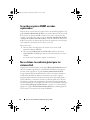 26
26
Dell Smart Plug-in Version 1.0 For HP Operations Manager 9.0 For Microsoft Windows Guía del usuario
- Tipo
- Guía del usuario
Documentos relacionados
-
Dell Smart Plug-in Version 1.1 For HP Operations Manager 9.0 For Microsoft Windows Guía del usuario
-
Dell Smart Plug-in Version 4.1 For HP Operations Manager 9.0 For Microsoft Windows Guía del usuario
-
Dell Smart Plug-in Version 4.0 For HP Operations Manager 9.0 For Microsoft Windows Guía del usuario
-
Dell Smart Plug-in Version 4.1 For HP Operations Manager 9.0 For Microsoft Windows Guía de inicio rápido
-
Dell Smart Plug-in Version 2.0 For HP Operations Manager 9.0 For Microsoft Windows Guía del usuario
-
Dell Smart Plug-in Version 4.0 For HP Operations Manager 9.0 For Microsoft Windows Guía de inicio rápido
-
Dell Smart Plug-in Version 3.0 For HP Operations Manager 9.0 For Microsoft Windows Guía de inicio rápido
-
Dell iDRAC7 Version 1.50.50 El manual del propietario
-
Dell OpenManage Software 7.4 El manual del propietario
-
Dell Smart Plug-in Version 2.0 For HP Operations Manager 9.0 For Microsoft Windows Guía del usuario